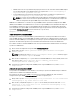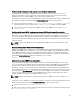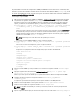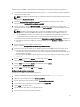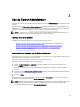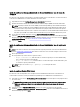Users Guide
Table Of Contents
- Dell OpenManage Server Administrator versión 7.2 Guía del usuario
- Introducción
- Instalación
- Actualización de los componentes individuales del sistema
- Storage Management Service
- Instrumentation Service
- Remote Access Controller
- Registros
- Novedades de esta versión
- Disponibilidad de estándares de administración de sistemas
- Página principal de Server Administrator
- Otros documentos que podrían ser de utilidad
- Obtención de asistencia técnica
- Configuración y administración
- Control de acceso basado en funciones
- Autentificación
- Cifrado
- Asignación de los privilegios de usuarios
- Cómo agregar usuarios a un dominio en los sistemas operativos Windows
- Creación de usuarios de Server Administrator para sistemas operativos Red Hat Enterprise Linux y SUSE Linux Enterprise Server admitidos
- Desactivación de cuentas anónimas y de invitados en sistemas operativos Windows compatibles
- Configuración del agente SNMP
- Configuración del servidor de seguridad en sistemas que ejecutan sistemas operativos compatibles Red Hat Enterprise Linux y SUSE Linux Enterprise Server
- Uso de Server Administrator
- Inicio y cierre de sesión
- Inicio de sesión en el sistema local de Server Administrator
- Inicio de sesión en el sistema administrado de Server Administrator: uso del icono de escritorio
- Inicio de sesión en el sistema administrado de Server Administrator: uso del explorador web
- Inicio de sesión en Central Web Server
- Uso del inicio de sesión de Active Directory
- Inicio de sesión único
- Configuración de seguridad en sistemas que ejecutan un sistema operativo Microsoft Windows compatible
- Página de inicio de Server Administrator
- Uso de la ayuda en línea
- Uso de la página de inicio de preferencias
- Uso de la interfaz de línea de comandos de Server Administrator
- Inicio y cierre de sesión
- Servicios de Server Administrator
- Uso de Remote Access Controller
- Visualización de la información básica
- Configuración del dispositivo de acceso remoto para usar una conexión LAN
- Configuración del dispositivo de acceso remoto para usar una conexión de puerto serie
- Configuración del dispositivo de acceso remoto para usar una comunicación en serie en la LAN
- Configuración adicional para iDRAC
- Configuración de usuarios del dispositivo de acceso remoto
- Establecimiento de alertas de filtro para sucesos de plataforma
- Registros de Server Administrator
- Establecimiento de acciones de alerta
- Establecimiento de acciones de alerta para sistemas que ejecutan sistemas operativos Red Hat Enterprise Linux y SUSE Linux Enterprise Server compatibles
- Establecimiento de acciones de alerta en Microsoft Windows Server 2003 y Windows Server 2008
- Definición de ejecución de aplicaciones para acciones de alerta en Windows Server 2008
- Mensajes de alertas de filtro para sucesos de plataforma de BMC/iDRAC
- Solución de problemas
- Preguntas frecuentes

Para abrir el puerto de SNMP en Red Hat Enterprise Linux utilizando uno de los métodos descritos anteriormente:
1. En el símbolo del sistema de Red Hat Enterprise Linux, escriba setup y presione <Intro> para iniciar la utilidad de
configuración de modo de texto.
NOTA: Este comando está disponible solo si ha realizado la instalación predeterminada del sistema operativo.
Aparece el menú Elegir una herramienta.
2. Seleccione Configuración del servidor de seguridad utilizando la flecha hacia abajo y presione <Intro>.
Aparece la pantalla Configuración del servidor de seguridad.
3. Presione <Tab> para seleccionar Nivel de seguridad y, a continuación, presione la barra espaciadora para
seleccionar el nivel de seguridad que desea establecer. El
nivel de seguridad seleccionado se indica mediante un
asterisco.
NOTA: Para obtener más información sobre los niveles de seguridad del servidor de seguridad, presione
<F1>. El número de puerto de SNMP predeterminado es 161. Si utiliza la interfaz gráfica de usuario del
sistema X Window, al presionar <F1> es posible que no se proporcione la información sobre los niveles de
seguridad del servidor de seguridad en las versiones más recientes de Red Hat Enterprise Linux.
a) Para desactivar el servidor de seguridad, seleccione Sin servidor de seguridad o Desactivado y vaya al paso 7.
b) Para abrir una interfaz de red completa o el puerto de SNMP, seleccione Alto, Medio o Activado y continúe con
el paso 4.
4. Presione <Tab> para ir a Personalizar y presione <Intro>.
Aparece la pantalla Configuración del servidor de seguridad: Personalizar.
5. Seleccione si desea abrir una interfaz de red completa o solo el puerto de SNMP en todas las interfaces de red.
a) Para abrir una interfaz de red completa, presione <Tab> para ir a uno de los dispositivos de confianza y
presione la barra espaciadora. Un asterisco en el cuadro a la izquierda del nombre del dispositivo indica que la
interfaz completa está abierta.
b) Para abrir el puerto de SNMP en todas las interfaces de red, presione <Tab> para ir a Otros puertos y escriba
snmp:udp.
6. Presione <Tab> para seleccionar Aceptar y, a continuación, presione <Intro>.
Aparece la pantalla Configuración del servidor de seguridad.
7. Presione <Tab> para seleccionar Aceptar y, a continuación, presione <Intro>.
Aparece el menú Elegir una herramienta.
8. Presione <Tab> para seleccionar Salir y presione <Intro>.
Configuración del servidor de seguridad
Para abrir el puerto SNMP en SUSE Linux Enterprise Server:
1. Configure SuSEfirewall2 ejecutando el siguiente comando en una consola: a.# yast2 firewall
2. Utilice las teclas de flecha para acceder a Servicios admitidos.
3. Presione <Alt><d> para abrir el cuadro de diálogo Puertos admitidos adicionales.
4. Presione <Alt><T> para desplazar el cursor al cuadro de texto Puertos TCP.
5. Escriba snmp en el cuadro de texto.
6. Presione <Alt><O> <Alt><N> para ir a la pantalla siguiente.
7. Presione <Alt><A> para aceptar y aplicar los cambios.
27